Jak sdílet poznámky v Google Keep online a na mobilu
Produktivita Google Hrdina Google Keep / / January 25, 2021
Poslední aktualizace dne

Google Keep je skvělá aplikace pro psaní poznámek s praktickými funkcemi. Můžeš používat Google Keep s Google Assistant, založit připomenutí na základě času nebo umístění, a zůstaňte na svém zařízení Android lépe organizovaní se seznamy a hlasovými poznámkami.
Další velmi užitečnou funkcí aplikace Google Keep je schopnost sdílet vaše poznámky. Naplánujte si večírek, získejte nápady na útěk, vyjmenujte domácí práce a další. Poté poznámku sdílejte, aby se do ní zapojili všichni!
Přidejte spolupracovníka a sdílejte poznámku v Google Keep
Když s někým sdílíte poznámku v Google Keep, je známý jako spolupracovník. A to je termín, který uvidíte, když chcete poznámku sdílet online nebo v mobilní aplikaci.
Přidejte spolupracovníka online
Vydejte se do Web aplikace Google Keep a přihlaste se. Poté sdílejte stávající nebo novou poznámku stejným způsobem. Klikněte na ikonu Ikona spolupracovníka což je napravo od ikony Připomenout.
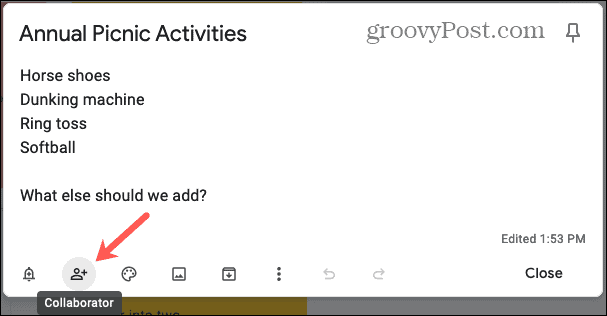
Začněte zadávat jméno nebo e-mailovou adresu osoby, se kterou chcete poznámku sdílet. Měli byste vidět návrhy ze svých kontaktů, abyste si jeden vybrali. Nebo jednoduše zadejte celou e-mailovou adresu dané osoby. Klepněte na
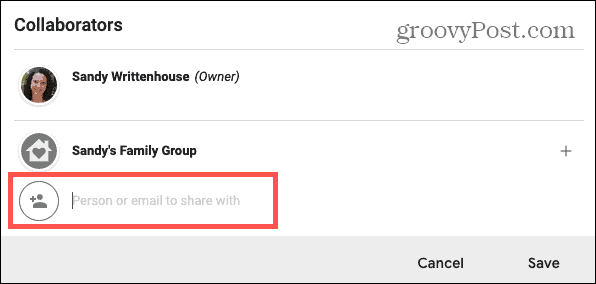
Přidejte spolupracovníka na mobilu
Otevřete Google Keep ve svém Android nebo iOS zařízení a vyberte poznámku, kterou chcete sdílet. Klepněte na ikonu tři tečky vpravo dole a vybrat Spolupracovníci.
Začněte zadávat jméno osoby nebo její e-mailovou adresu. Stejně jako online byste měli vidět návrhy, ze kterých si můžete vybrat, nebo stačí zadat jejich úplnou e-mailovou adresu. Klepněte na ikonu zaškrtnutí Nahoře.
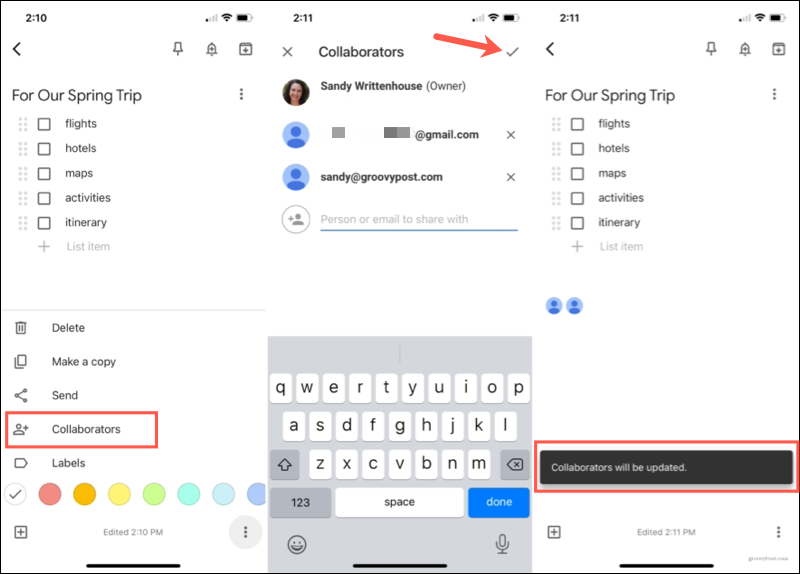
Práce se sdílenými poznámkami
Když poznámku uvidí někdo, s kým spolupracujete, objeví se poznámka ve stínu online i v mobilu. Na své straně uvidíte také stínovanou notu, když někdo poprvé změní notu. Uvidíte také jejich jméno nebo e-mailovou adresu a upravené datum a / nebo čas.
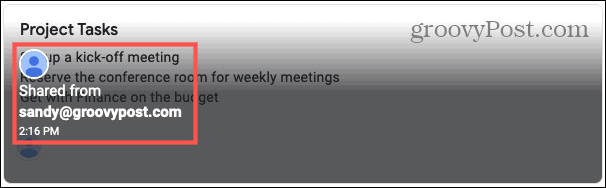
Poté se dozvíte, že změna byla provedena pouze zobrazením rozdílů v poznámce nebo zobrazením poslední úpravy. V současné době neexistují žádné údaje o tom, kdo provedl úpravy. Můžete však vidět, že ke změnám dojde v reálném čase, pokud náhodou používáte Google Keep, když váš spolupracovník upravuje poznámku.
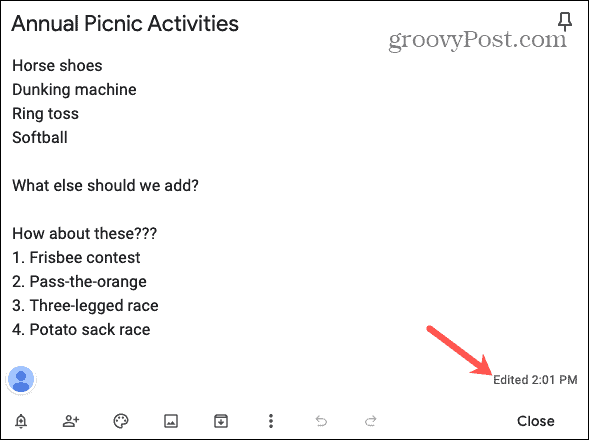
Přestaňte sdílet poznámku v Google Keep
Pokud přijde čas, kdy potřebujete odebrat spolupracovníka, je to stejně snadné jako přidání jednoho, online i v mobilní aplikaci.
Přestaňte sdílet poznámku online
Z poznámky na webu Google Keep můžete odebrat jednoho nebo všechny spolupracovníky. Ve spodní části poznámky uvidíte ikony pro ty, se kterými sdílíte. Klikněte na některou z možností ikony otevřete okno Spolupracovníci.
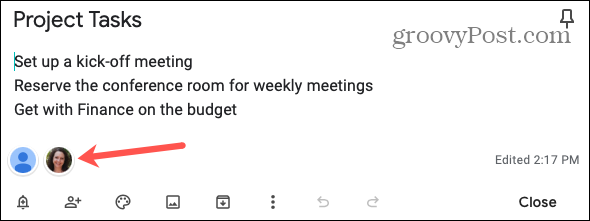
Klikněte na ikonu X napravo od osoby, kterou chcete odebrat. Vy neobdrží potvrzení že chcete odstranit spolupracovníka. Jakmile kliknete na toto X, jsou pryč.
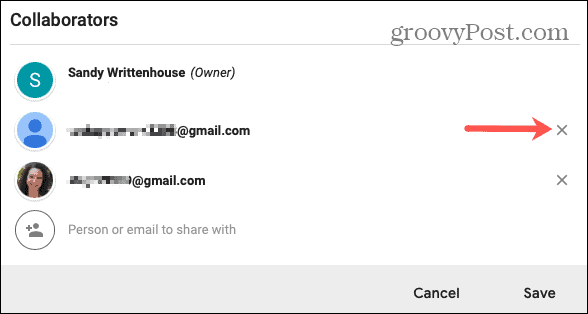
Přestaňte sdílet poznámku na mobilu
Spolupráce můžete odstranit pomocí několika klepnutí v aplikaci Google Keep. Otevřete poznámku a klepněte na ikonu ikona spolupracovníka plocha. Případně můžete klepnout na ikonu tři tečky dole a vybrat Spolupracovníci.
Klepněte na ikonu X vedle osoby, kterou chcete odebrat. Jako online vy neobdrží potvrzení vypuštění.
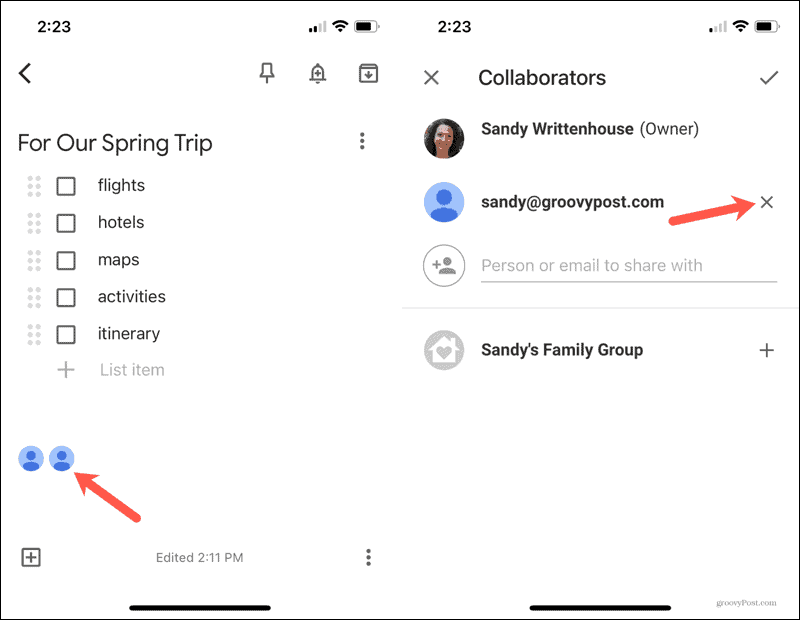
Sdílejte poznámky v Google Keep rychle a snadno
Jelikož Google usnadňuje sdílení poznámek v Keepu, můžete tuto funkci použít pro obchodní nebo osobní poznámky. Ať už vytváříte plán, vytváříte seznam úkolů nebo jen shromažďujete nápady, sdílejte poznámky v Google Keep, abyste se ujistili, že jsou všichni ve hře!
Porovnávání cen v obchodě: Jak získat ceny online s výhodami kamenných obchodů
Nákup v obchodě neznamená, že musíte platit vyšší ceny. Díky zárukám shody cen můžete získat online slevy u kamenných ...
Jak darovat předplatné Disney Plus digitální dárkovou kartou
Pokud vás baví Disney Plus a chcete jej sdílet s ostatními, zde je návod, jak si zakoupit předplatné Disney + dárek za ...
Váš průvodce sdílením dokumentů v Dokumentech, Tabulkách a Prezentacích Google
Můžete snadno spolupracovat s webovými aplikacemi Google. Tady je váš průvodce sdílením v Dokumentech, Tabulkách a Prezentacích Google s oprávněními ...
